初心者必見!流行りのWordPressプラグイン活用術
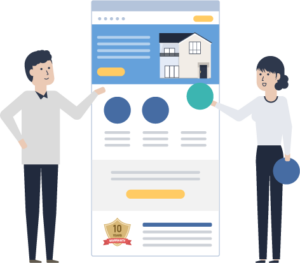
最近流行りのWordPressプラグインに興味はありますか?
この記事では、初心者にも分かりやすくWordPressプラグインの活用方法を解説します。具体的には、基本的な機能やインストール方法、おすすめプラグイン5選、SEO対策プラグイン、セキュリティ向上プラグインなどを取り上げます。
また、初心者向けの使い方ガイドでは、機能の見極め方や設定・カスタマイズ方法、利用時の注意点と対策、有料と無料プラグインの違いとメリットもご紹介します。
さらに、各業界で活用されている人気プラグインもピックアップし、Webサイト運営の効率化やSNS連携、フォーム作成、画像管理やデザイン向上のためのプラグインについても触れています。
この記事を読むことで、WordPressプラグインの活用方法が理解でき、サイト運営を効率化できることでしょう。ぜひ最後までお読みください。
最近流行りのWordPressプラグイン特集
最近流行りのWordPressプラグインを紹介する。これらのプラグインは、運営者の作業効率向上やサイトの検索順位の最適化などに役立つ。
まず、SEO対策が可能な「Yoast SEO」が人気である。これにより、投稿やページの検索順位が向上しやすくなる。また、画像の最適化を行う「Smush」も注目されており、画像の表示速度が上がる。
セキュリティ対策では、「Wordfence Security」がおすすめ。不正アクセスや攻撃からサイトを守る。
また、データのバックアップを自動的に行ってくれる「UpdraftPlus」も便利で、万が一のトラブルに備えることができる。
最後に、お問い合わせフォームを簡単に作成できる「Contact Form 7」が人気で、Webサイト運営に大変役立つ。
このようなプラグインを利用することで、WordPress運営がさらに便利になる。
プラグインとは?WordPressを便利にするツール
プラグインとは、簡単に言えば、WordPressサイトの機能を拡張できるツールである。例えば、SEO対策や画像の最適化、フォーム作成など、様々な機能を追加することができる。これにより、サイト運営の効率が上がり、コンテンツのクオリティも向上する。プラグインは、WordPress公式ディレクトリや企業提供のものがあり、無料や有料のものがある。
基本的なプラグインの機能とインストール方法
プラグインは多種多様な機能を提供する。以下に基本的な機能を挙げる。
– SEO対策
– 画像最適化
– お問い合わせフォーム作成
– キャッシュ管理
– セキュリティ対策
これらの機能は、サイト運営において重要な要素であり、利用しているプラグインの選択や設定がサイトの成果に大きく関わる。
インストール方法は以下の通り。
1. 管理画面の「プラグイン」→「新規追加」へアクセス
2. 検索欄でプラグイン名を入力し、検索
3. 目的のプラグインが表示されたら、右下の「いますぐインストール」をクリック
4. インストール完了後、「有効化」をクリックして利用開始
これらの手順で、プラグインをインストールし、機能を有効にすることができる。
運営効率をアップさせるおすすめプラグイン5選
運営効率をアップさせるおすすめのプラグイン5つを紹介します。これらのプラグインを利用することで、WordPressサイト運営が一段と効率的になります。
1. Akismet Anti-Spam: 不正なコメント対策に必要なプラグインで、スパムコメントを自動でフィルタリングします。
2. Yoast SEO: サイト全体のSEO対策を簡単に行うことができるプラグインで、投稿ごとにメタデータを設定する機能やサイトマップ作成が可能です。
3. WP Fastest Cache: 高速化に欠かせないプラグインで、ページキャッシュ機能により表示速度が向上します。
4. UpdraftPlus: データのバックアップ・復元が可能なプラグインで、定期的にバックアップし、万が一の場合でも安心です。
5. Contact Form 7: お問い合わせフォーム作成が簡単にできるプラグインで、フォームのカスタマイズも可能です。
以上のプラグインをインストールし、サイト運営の効率化を図りましょう。
検索エンジン対策に役立つSEO対策プラグイン
検索エンジン対策に役立つSEO対策プラグインを紹介します。これらのプラグインを導入すれば、検索エンジンでの評価向上や順位を獲得することが期待できます。
1. Yoast SEO: サイト全体のSEO対策が簡単に行えるプラグインで、ページごとのキーワード設定やメタデータの設定が可能です。
2. All in One SEO Pack: Yoast SEOと同様に、ページごとのSEO設定が簡単に行えるプラグインです。
3. Google XML Sitemaps: サイトマップを作成し、Googleに簡単に提出できるプラグインで、クローリングやインデックスに役立ちます。
4. WP-Optimize: データベースの最適化を行い、サイトの表示速度やクロール速度を向上させることができます。
5. Broken Link Checker: サイト内のリンク切れを検出し、修正することができるプラグインです。
これらのプラグインを活用し、検索エンジン対策を強化しましょう。
サイトのセキュリティを向上させるプラグイン
WordPressサイトのセキュリティを向上させるプラグインを紹介します。これらのプラグインを導入することで、サイトの安全性を高めることができます。
1. iThemes Security: セキュリティ対策が充実したプラグインで、ログイン保護やファイルの変更検知機能があります。
2. Wordfence Security: リアルタイムでのセキュリティ監視やマルウェアスキャンが可能なプラグインです。
3. Sucuri Security: サイトのセキュリティ監視や通知機能があり、運営者に安心感を提供します。
4. All In One WP Security & Firewall: ログイン保護機能やファイアウォール設定が行えるプラグインです。
5. Two Factor Authentication: 二段階認証を導入することができるプラグインで、不正ログイン対策に役立ちます。
これらのプラグインを活用し、サイトのセキュリティ対策を万全にしましょう。
初心者向け!WordPressプラグインの使い方ガイド
WordPressのプラグインは、ウェブサイト機能の追加や編集を容易にする機能であり、初心者でも簡単に利用を始めることができます。まずは人気のプラグインからインストールしてみましょう。
プラグインの選択には、自分のサイトで必要な機能やテーマ性能を理解することが重要です。ウェブサイトの検索順位向上を目指す場合、SEO対策用のプラグインの導入を考えることが一例です。
プラグイン設定は、WordPressの管理画面から行います。インストールが完了したプラグインは、「プラグイン」タブから確認・設定できます。
最後に、プラグインの更新は定期的に確認しましょう。最新版に更新することで、セキュリティ対策や機能向上を図ることができます。
必要な機能を見極めてプラグイン選び
プラグイン選びのポイントは、その機能性と使用の簡単さです。自分のウェブサイトで必要とされる機能を見極め、導入するプラグインを選んでください。以下に具体例をいくつか挙げます。
– SEO対策用プラグイン:検索順位向上を目指す場合
– 画像最適化プラグイン:画像ファイルの圧縮や表示速度改善
– コンタクトフォームプラグイン:お問い合わせフォームの簡単な作成
また、プラグインの評価や人気を確認することも重要です。高評価で人気のあるプラグインは、機能性が高く安全性が確保されている可能性が高いです。
WordPressプラグイン設定とカスタマイズ方法
WordPressプラグインの設定とカスタマイズ方法は、プラグインごとに異なりますが、基本的にはプラグインの管理画面から行います。まず、「プラグイン」タブからインストール済みのプラグインを確認し、設定やカスタマイズが必要なものを選択してください。
設定画面では、プラグインの詳細なオプションが表示されることが多いです。例えば、SEO対策用プラグインでは、タイトルタグやメタディスクリプションの設定が行えます。
カスタマイズ方法に関しては、プラグインの詳細サポートや解説記事を参考にするとよいでしょう。公式サイトや専門サイトには、具体的な手順が記載されていることが一般的です。
プラグインの設定やカスタマイズが完了したら、ウェブサイトを表示して、しっかりと機能しているか確認しましょう。問題があれば、設定の見直しやプラグインの再インストールが必要になることもあります。
プラグイン利用時の注意点と対策
プラグインを利用する際には、いくつかの注意点があります。まず使用前に、最新のバージョンが公開されているか確認し、アップデートの対応状況に備えておきましょう。また、セキュリティの面での問題が無いかをチェックすることも重要です。不正アクセスや情報漏洩を防ぐため、信頼性の高いプラグインを選ぶことが鍵となります。
次に、プラグインの使用方法や設定方法を理解し、適切に導入することが求められます。ウェブサイト運営者は、WordPressに慣れていることが望ましいですが、初心者の方にもわかりやすい使い勝手のプラグインが多数存在しています。新規導入時には、必ず公式サポートページや関連フォーラムで情報収集を行い、問題が発生した際にも対応できるようにしておくことが大切です。
また、サイト運営において、複数のプラグインを利用するケースが多々ありますが、互換性の問題が発生することも考えられます。プラグイン同士の競合や、テーマとの相性問題を避けるためにも、事前に検証やテストを行うことがおすすめです。
このような注意点を押さえながら、簡単に使える便利なWordPressプラグインをうまく活用して、サイト運営を効率化しましょう。
有料プラグインと無料プラグインの違いとメリット
WordPressプラグインには、有料と無料の2つのタイプがあります。有料プラグインのメリットは、機能の充実度やサポート体制が整っている点です。定期的なアップデートが行われることで、セキュリティ面での安心感がありますし、専用のサポートチームがトラブルシューティングに対応してくれるため、運用がスムーズに進むことが期待できます。
一方、無料プラグインのメリットは、低コストでWordPress機能を拡張できる点にあります。また、無料プラグインの中には、多くのユーザーに支持されているものやシンプルで使い勝手の良いものがありますので、初心者にも扱いやすいプラグインが見つかることでしょう。
有料プラグインと無料プラグインの選択肢は、サイト運営の目的や予算、要求機能によって異なります。どちらを選ぶにしても、上述の注意点や対策を念頭に置いて、最適なプラグインを導入しましょう。
各業界で活用されている人気WordPressプラグイン
WordPressプラグインは、各業界で広く活用されており、多種多様な機能が提供されています。ここでは、人気の高いプラグインをいくつかご紹介します。
– Yoast SEO: 検索エンジン最適化(SEO)向けの定番プラグイン。ページごとにタイトルやメタディスクリプションの設定が容易で、XMLサイトマップの作成などもサポートしています。
– WP Super Cache: キャッシュ生成プラグインで、高速なページ表示が可能になります。これにより、サイト訪問者のユーザーエクスペリエンスが向上します。
– WooCommerce: ネットショップを作成・運営するために必要な機能を一堂に揃えたプラグイン。商品管理や支払い方法の設定、注文管理などが簡単に行えます。
– Google Analytics for WordPress: Googleアナリティクスを使って、サイトのアクセス解析が行えるプラグイン。
– Contact Form 7: お問い合わせフォームを簡単に設置できるプラグインで、カスタマイズ性も高く、スパム対策機能も備えています。
各業界で活用されている人気のプラグインは、機能性や使い勝手、サポート体制が整っていることが共通しています。自分のサイト目的に合ったプラグインを選び、効果的な運営を目指しましょう。
Webサイト運営の効率化を図るタスク管理プラグイン
タスク管理プラグインは、Webサイト運営の効率化に大いに役立ちます。これらのプラグインを使用すると、投稿や更新のスケジュール管理が簡単になりますし、チームメンバー間のコミュニケーションも円滑になります。また、プロジェクト管理や時間管理の面でも大変有益です。
具体例としては、主要なタスク管理プラグインに、「Project Manager」が挙げられます。このプラグインは無料で利用でき、簡単にプロジェクトやタスクを追加、編集、削除できます。
さらに、「Kanban Boards for WordPress」は、タスクを視覚的に管理できる機能を提供します。画面上でタスクのステータスを変更できることから、進捗状況が一目でわかります。
これらのプラグインを使用することで、効率的なWebサイト運営が可能となります。
SNS連携やフォーム作成に便利なプラグイン
SNS連携を行うプラグインは、Webサイトのアクセス向上やSNSフォロワー獲得に有効です。その中でも、「Sassy Social Share」はシェアボタンのデザインや表示位置をカスタマイズできるため、自分のサイトに合わせた設定が可能です。
また、フォーム作成に役立つプラグインとして、「Contact Form 7」があります。簡単な操作でお問い合わせフォームなどを作成できますし、必要に応じて拡張プラグインを使って機能を追加することもできます。
さらに、「WPForms」はドラッグアンドドロップでフォームを作成できるプラグインで、初心者にも簡単に使えます。有料版では、より高度なフォームを作成できます。
これらのプラグインを活用すれば、WebサイトのSNS連携やフォーム作成が容易になります。
画像管理やサイトデザイン向上のためのプラグイン
画像管理プラグインは、画像の最適化や整理、デザインの向上に役立ちます。代表的なものに「Smush」があります。これは、画像の圧縮やサイズ調整が可能で、ページの表示速度を向上させます。
また、「Regenerate Thumbnails」は、サムネイル画像の再生成を行うことができ、テーマ変更時に大変便利です。
デザイン向上のためのプラグインも多数存在します。「Elementor」は、無料で利用できるドラッグアンドドロップ式のページビルダーで、プロフェッショナルなデザインを簡単に作成できます。
このように、画像管理やデザイン向上のためのプラグインを活用することで、サイトのユーザビリティが向上します。
まとめ:WordPressプラグインでサイト運営を効率化
WordPressプラグインを利用することで、タスク管理やSNS連携、画像管理などの面でサイト運営が効率化されます。適切なプラグインを選ぶことで、サイトのアクセス数やユーザー満足度を向上させることができます。今すぐ、おすすめのプラグインをインストールして、効果的なサイト運営を始めましょう。
 お問合せ
お問合せ